手机进DNS可在“设置”>“WLAN”中选网络,长按选“
魅族手机进入DNS设置的方法
准备工作
在开始设置之前,确保你的魅族手机已经连接到需要修改DNS的WiFi网络,因为DNS设置通常是针对特定的网络连接进行的,不同的WiFi网络可以分别设置不同的DNS。
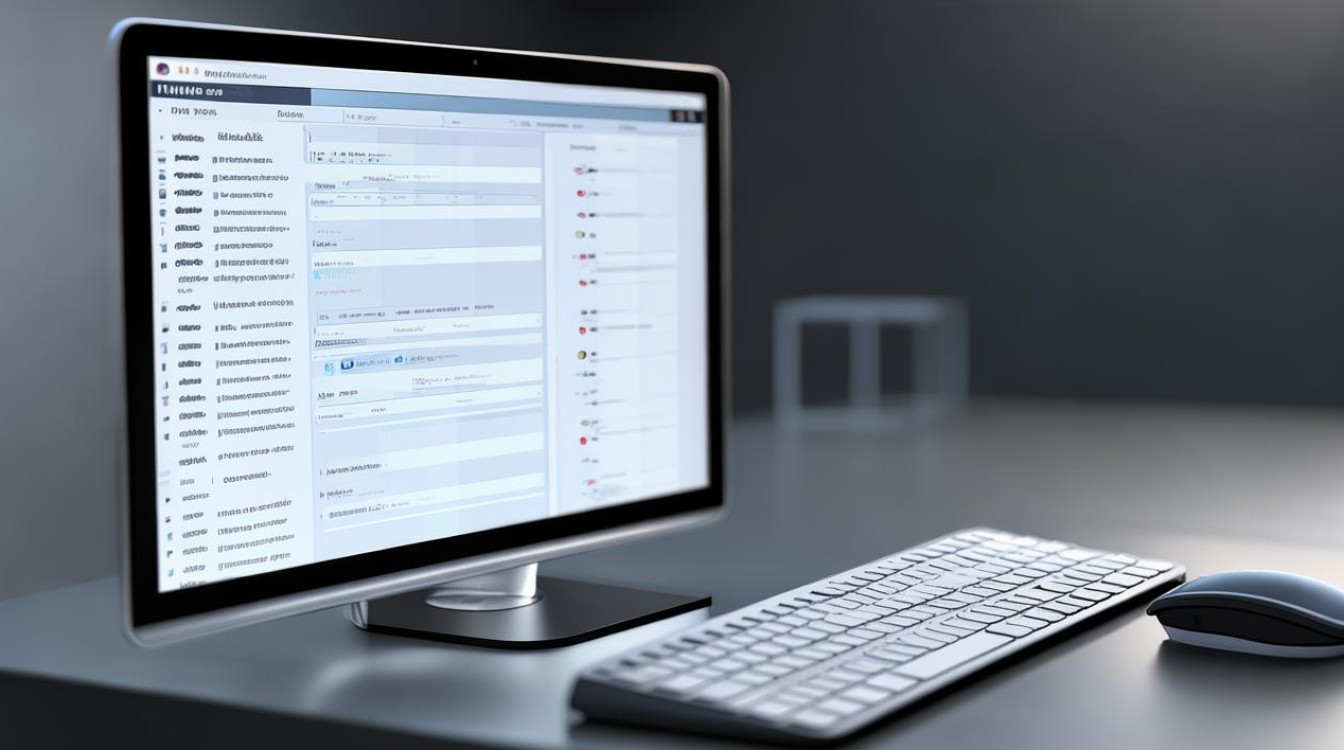
具体设置步骤
(一)通过常规设置界面进入
- 打开设置菜单:在手机主屏幕上找到“设置”应用图标并点击打开,这是进入手机各种设置选项的入口。
- 进入网络设置选项:在设置菜单中,查找并点击“网络与互联网”或者“无线和网络”选项,具体名称可能会因手机系统版本的不同而略有差异,但一般都是与网络相关的设置分类。
- 选择WiFi设置:在网络设置页面中,点击“WLAN”或“WiFi”选项,进入WiFi网络管理界面,这里会显示已连接和可用的WiFi网络列表。
- 找到当前连接的WiFi网络:在已连接的WiFi网络列表中,找到你正在使用的WiFi网络名称,并点击它。
- 进入高级设置:点击进入该WiFi网络的详情页面后,查找“高级选项”或“高级设置”按钮并点击,有些手机可能会直接在网络详情页面显示相关的设置选项,无需额外点击高级选项。
- 修改IP设置为静态:在高级设置页面中,找到“IP设置”或“IP地址类型”选项,将其从默认的“DHCP”(动态主机配置协议)模式改为“静态”模式,这样你就可以手动输入DNS地址等网络参数了。
- 输入DNS地址:在静态IP设置模式下,会出现“域名1”和“域名2”等输入框,这些就是用来填写DNS地址的地方,你可以根据自己选择的DNS服务提供商,输入相应的DNS地址,常用的公共DNS有谷歌的8.8.8.8和8.8.4.4,以及国内114DNS的114.114.114.114和114.114.115.115等。
- 保存设置:输入完DNS地址后,点击“保存”按钮,手机会自动应用新的DNS设置,你可以尝试打开浏览器访问网页,检查网络连接是否正常以及网速是否有所改善。
(二)通过魅族特色功能进入(部分机型适用)
- 查看手机状态栏:有些魅族手机在通知栏或状态栏中提供了快速进入网络设置的快捷方式,下拉通知栏后,可能会看到网络相关的图标或提示信息。
- 点击网络快捷图标:如果通知栏中有WiFi图标,点击它可以快速进入WiFi设置页面,然后按照上述常规设置步骤中的第4 7步进行操作,即可完成DNS设置。
- 使用魅族自带的安全中心或工具箱(如有):部分魅族手机配备了安全中心或工具箱等应用,这些应用中可能集成了网络管理功能,你可以在手机主屏幕或应用抽屉中找到这些应用并打开,然后在其中查找网络设置选项,进入后按照类似的步骤修改DNS设置。
常见问题及解决方法
(一)设置后无法上网
- 检查DNS地址是否正确:确认输入的DNS地址没有错误,包括数字、点号等,如果不确定,可以尝试重新输入或者更换其他可靠的DNS地址。
- 检查其他网络设置:除了DNS设置外,还要确保手机的IP地址、网关等其他网络参数设置正确,一般情况下,在静态IP模式下,除了修改DNS地址外,其他参数可以保持默认或根据实际情况由网络管理员提供。
- 重启手机和路由器:网络设备可能会出现缓存问题或临时故障,尝试重启手机和连接的路由器,然后再次检查网络连接是否正常。
(二)网速没有明显提升
- 更换DNS服务器:如果设置DNS后网速没有明显改善,可能是当前选择的DNS服务器不适合你的网络环境,可以尝试更换其他公共DNS服务器,如从谷歌DNS切换到114DNS或者其他第三方提供的高速DNS服务器。
- 检查网络带宽:网速不仅受DNS解析的影响,还与网络带宽有关,如果你的网络本身带宽较低,即使设置了优秀的DNS服务器,网速提升也可能有限,可以通过专业的网络测速工具来检查网络带宽是否符合预期。
- 排除其他网络干扰因素:附近的其他电子设备、无线网络信号干扰等都可能影响网速,尝试将手机远离其他干扰源,或者调整路由器的位置和频道,以获得更好的网络信号和速度。
以下是两个与本文相关的问题及解答:
魅族手机可以设置多个DNS地址吗?
解答:可以,在魅族手机的DNS设置页面中,通常会有“域名1”和“域名2”等输入框,你可以分别输入两个不同的DNS地址,当第一个DNS地址无法正常解析域名时,手机会尝试使用第二个DNS地址进行解析,这样可以增加域名解析的成功率和网络的稳定性。
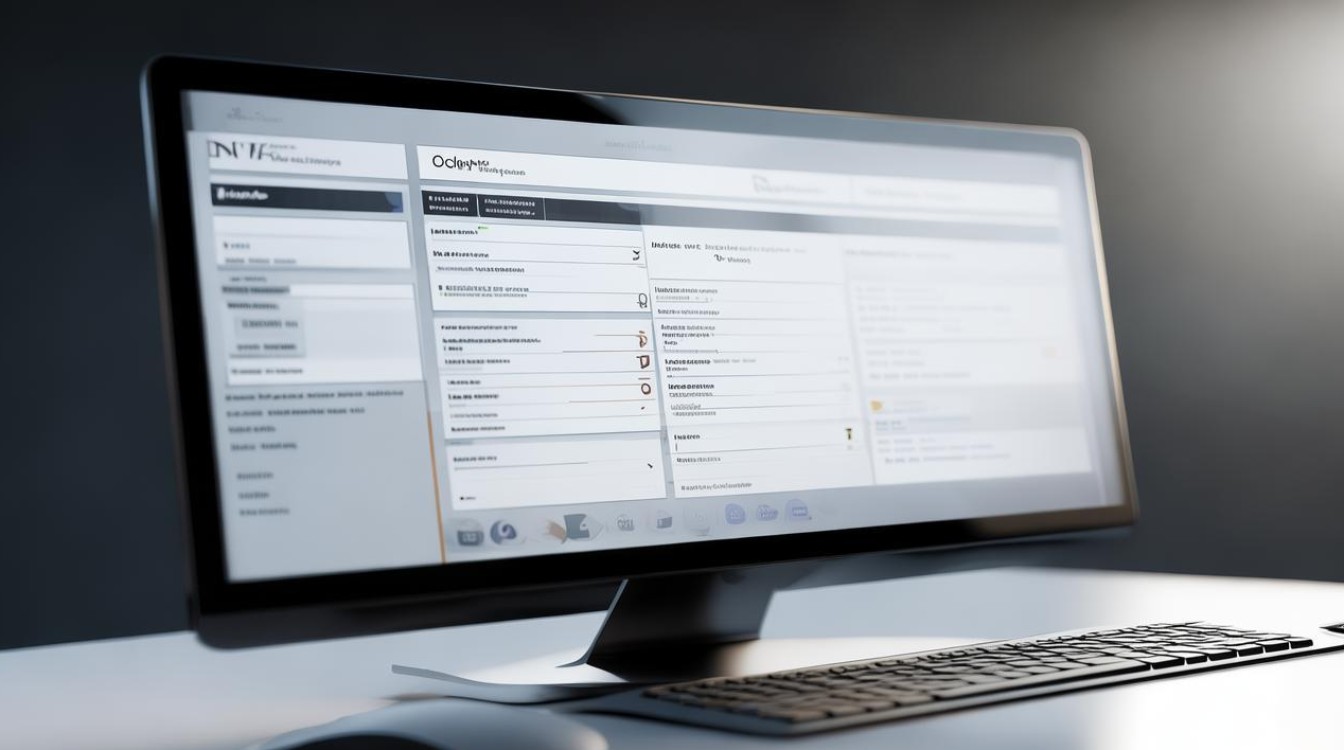
设置DNS会影响手机的安全性吗?
解答:一般情况下,使用正规的公共DNS服务器不会对手机的安全性产生直接影响,相反,一些安全可靠的DNS服务器还可以提供一定的安全防护功能,如阻止恶意网站的攻击等,如果使用了不可信的或恶意的DNS服务器,可能会导致个人信息泄露、被引导到钓鱼网站等安全问题。